投票 Slido
 フィードバックがある場合
フィードバックがある場合投票 Slido
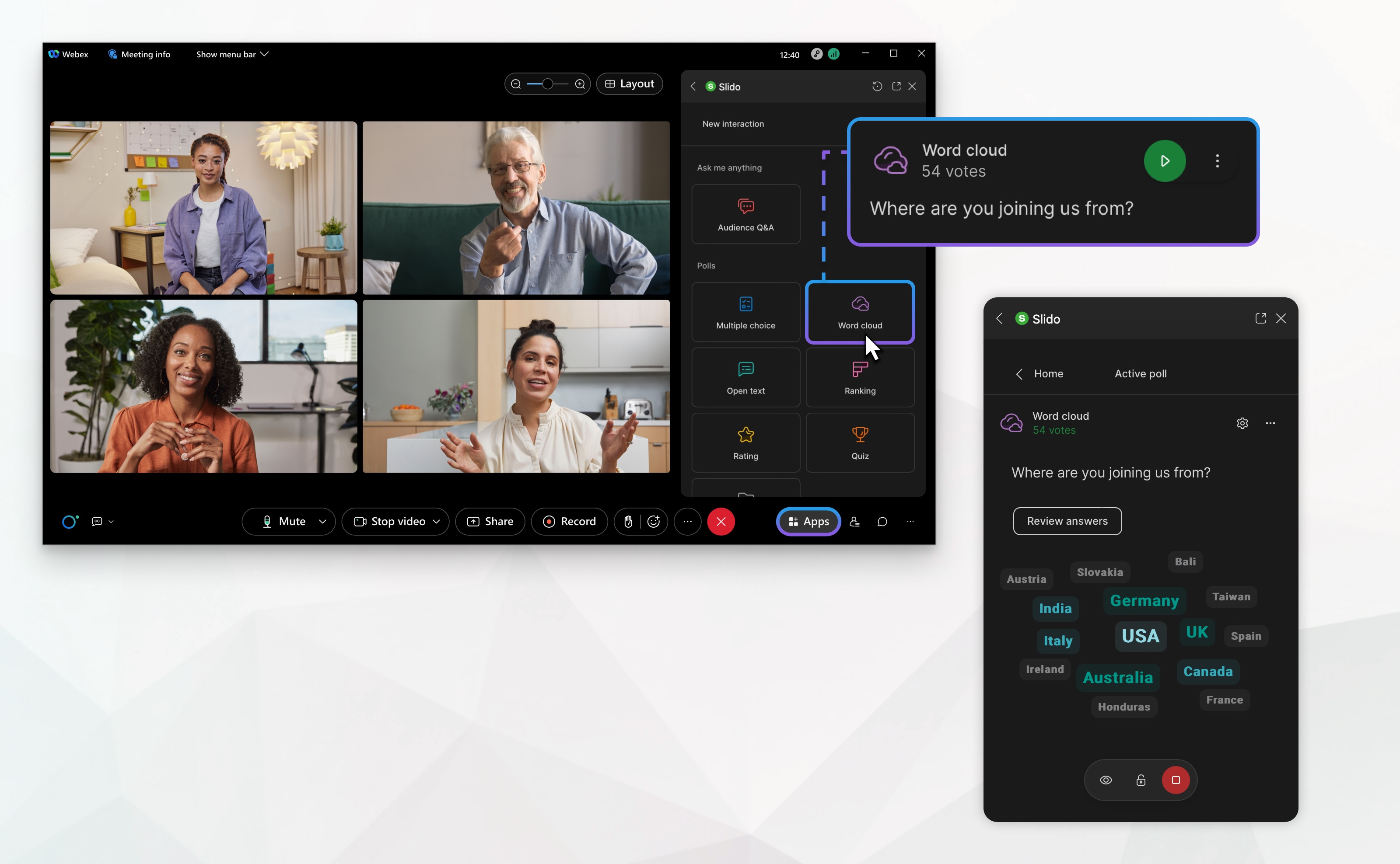
Slido Webex Meetings および Webex Webinars で利用できます。 Slido は 、バージョン 41.6 以降のサイトの Webex Meetings、 バージョン 41.9 以降のサイト の Webex Webinars、および Webex Suite 会議プラットフォームで使用できます。Slido Web セミナーの投票Q&A出席者は最大 10,000 名までで、クイズは最大 5,000 名の参加者に対して利用可能です。
ウェビナーで Slido が利用できない場合でも、Webex Meetings と同様に、投票パネルからウェビナーで投票を作成することもできます。を使用しない投票の詳細 Slidoについては、ウェブまたは Webex ウェビナーで投票Webex Meetings開始するを参照してください。
投票はミーティングやウェビナーの主催者が参加者から必要な情報を得る最適な方法です。視聴者を引き込む、知識をテストする、フィードバックを得るなどのために投票を使用します。
会議またはウェビナーの主催者は、 .
会議やウェビナーの前にアンケートを作成する場合は、 ゲスト共同編集者 を追加してアンケートの作成と実行を手伝ってもらい、 https://www.slido.comに移動し、 でログインし、Webex のユーザー名とパスワードを入力します。
会議またはウェビナー中に、主催者またはゲスト共同作業者はアンケートを開始できます。参加者は質問を表示して回答することができます。
主催者が作成できる投票には、単一の投票用の質問、クイズ、アンケートなど、いくつかの異なった投票のタイプがあります。
主催者数
以下は、主催者として実行できるタスクです。
ミーティングまたはウェビナーの間に Q&Aのみを使用したい場合は、投票 をオフにできます。にアクセスし https://www.slido.com、[ログイン]
参加者
以下は、参加者として実行できるタスクです。
既知の問題および限定事項
会議における の Slido の既知の問題と制限について説明します。


